Inicio > Crear etiquetas e imprimir con una computadora > Imprimir etiquetas distribuidas en varias impresoras para reducir el tiempo de impresión (Windows)
Imprimir etiquetas distribuidas en varias impresoras para reducir el tiempo de impresión (Windows)
- La función de impresión distribuida solo se puede usar en impresoras con el mismo número de modelo.
- El número de páginas se divide entre las impresoras seleccionadas. Si el número de páginas especificado no se puede dividir de forma pareja entre las impresoras, se divide en el orden de las impresoras según se muestra.
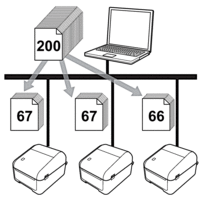
- Tal vez no sea posible detectar información para una impresora conectada a través de un centro USB o servidor de impresión. Antes de imprimir, ingrese la configuración de forma manual y verifique si la impresora se puede usar para imprimir.
- (TD-4420DN)
Según si se usa o no un enrutador y las características de seguridad que se emplean, como un firewall, tal vez no se pueda usar esta función.
- Recomendamos realizar una prueba de conexión para su entorno de funcionamiento. Comuníquese con el gerente o administrador de tecnología de la información para obtener ayuda.
- En P-touch Editor, haga clic en .
- Haga clic en Propiedades.
- Haga clic en la pestaña Avanzado y seleccione la casilla de verificación Impresión distribuida. Luego, haga clic en Ajustes.
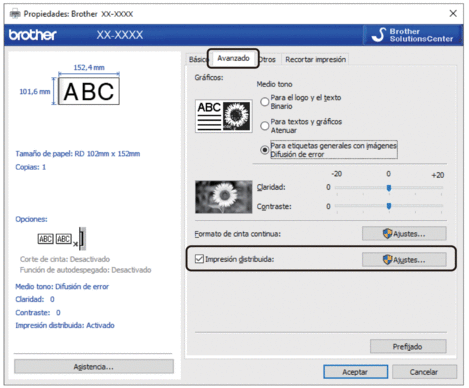 Aparece el cuadro de diálogo Ajustes de impresión distribuida.
Aparece el cuadro de diálogo Ajustes de impresión distribuida. - Seleccione las impresoras que desea usar para distribuir las impresiones.
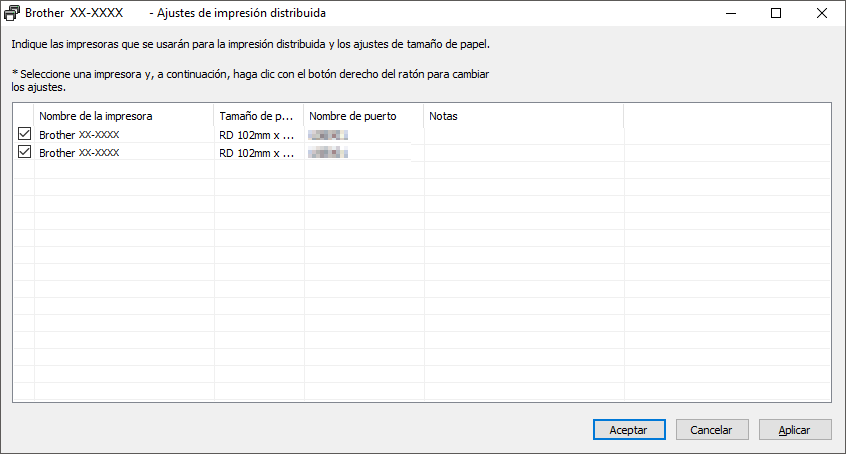
 (TD-4420DN)
(TD-4420DN)Si hay varias impresoras conectadas, puede encontrar la impresora que desea mediante el número de puerto. xxxxxxxxxxxx en BRNxxxxxxxxxxxx en el número de puerto indica la dirección MAC/dirección de Ethernet de la impresora. La dirección MAC/dirección Ethernet se puede verificar imprimiendo la información de configuración la impresora.
- Haga clic con el botón derecho del ratón en la impresora o impresoras seleccionadas, y luego haga clic en Ajustes. Desde la lista del menú desplegable Tamaño de papel, seleccione el tamaño de la etiqueta.Si se seleccionaron múltiples impresoras, se aplica la misma configuración de tamaño de etiqueta a todas las impresoras seleccionadas.
- Haga clic en Aceptar para cerrar el cuadro de diálogo de configuración de tamaño de la etiqueta.
- Haga clic en Aceptar para cerrar el cuadro de diálogo Ajustes de impresión distribuida.Se completó la configuración.
- Haga clic en Aceptar para cerrar el cuadro de diálogo Propiedades.
- Comenzar a imprimir.



